عمومی کردن باکت در کنسول minio #
درصورتی که پارتیشن s3 شما رابط کاربری minio دارد با کلیک روی آدرس اندپوینت تان در مروگر کنسول minio برای شما باز میشود با استفاده از کلید دسترسی و کلید خصوصی پارتیشن در کنسول لاگین کنید.
فایلهای بارگزاری شده در پارتیشن s3 به صورت پیشفرض خصوصی هستند و لینک مستقیم ندارند برای این که فایلها لینک دانلود مستقیم داشته باشند. باید باکت موردنظر را عمومی کنید. برای این کار باید یک policy عمومی یا read only برای باکت یا برای مسیری که فایلها در آن قرار دارند تنظیم کنید برای این کار در لیست باکت ها روی دکمه 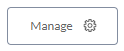 کلیک کنید و در این بخش در مقابل عنوان Access Policy: روی گزینه custom کلیک کنید و در پنجره ای که باز میشود گزینه public را انتخاب کرده و دکمه set را کلیک کنید.
کلیک کنید و در این بخش در مقابل عنوان Access Policy: روی گزینه custom کلیک کنید و در پنجره ای که باز میشود گزینه public را انتخاب کرده و دکمه set را کلیک کنید.
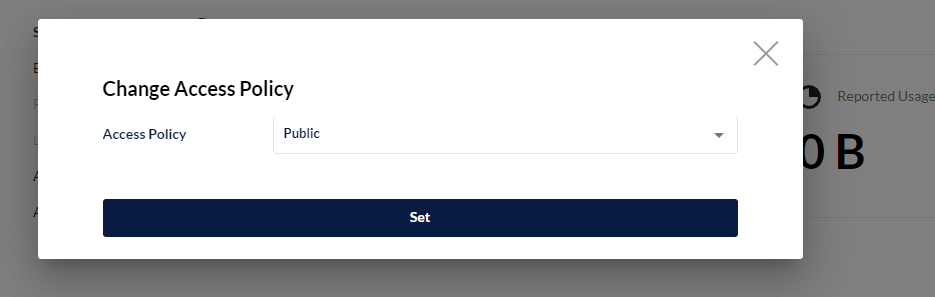
عمومی کردن فایل هایی که در یک مسیر (پوشه) قرار دارند در کنسول minio #
در صورتی که بخواهید فقط یک یا چند پوشه در یک باکت را بدون اینکه همه ی باکت عمومی باشد پالیسی read only داشته باشد در کنسول minio به این ترتیب عمل کنید.
برای عمومی کردن یک پوشه یا یک مسیر، در کنسول minio به بخش Buckets بروید و در لیست باکت ها روی دکمه 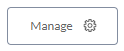 کلیک کنید و در این بخش در گزینه های سمت راست گزینه Access Rules را کلیک کنید و سپس روی دکمه
کلیک کنید و در این بخش در گزینه های سمت راست گزینه Access Rules را کلیک کنید و سپس روی دکمه ![]() کلیک کنید. در پنجره ای که باز میشود در قسمت prifix مسیر مورد نظر خود را وارد کنید که در این مثال ما wp-content/ است و گزینه read only را انتخاب کنید و روی دکمه save کلیک کنید.
کلیک کنید. در پنجره ای که باز میشود در قسمت prifix مسیر مورد نظر خود را وارد کنید که در این مثال ما wp-content/ است و گزینه read only را انتخاب کنید و روی دکمه save کلیک کنید.
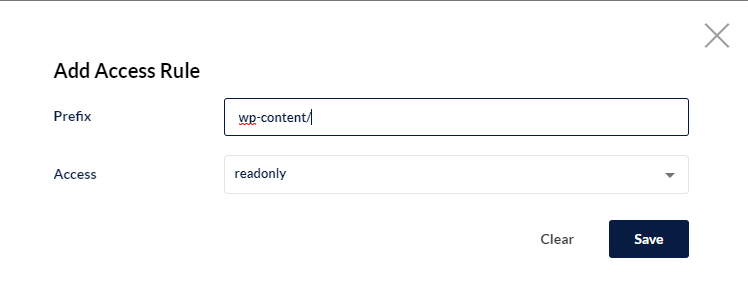
عمومی کردن باکت با استفاده از نرم افزار S3Browser برای پارتیشن S3 RGW #
نرمافزار S3browser برای مدیریت و دسترسی ساده تر در ویندوز به فضای ابری پارتیشن S3 کاربرد دارد. با استفاده از این نرم افزار میتوانید برای باکت های پارتیشن S3 پالیسی موردنظر خود را هم تنظیم کنید. این راهنمای کوتاه برای تنها برای تنظیم پالیسی Read only برای باکت است به به اصطلاع باکت شما عمومی میشود. توجه داشته باشید که تنها در صورتی که پارتیشن S3 RGW دارید این روش را استفاده کنید چون این سرویس رابط کاربری وب ندارد.
در مواردی که نیاز دارید فایل های بارگزاری شده در باکت عمومی باشند پالیسی Read Only برای باکت تنظیم می کنید و بنابراین تمامی فایل های درون باکت مورد نظر شما عمومی خواهند بود. برای این کار کافیست در نرم افزار s3browser در لیست باکت ها بر روی باکت مورد نظر کلیک کنید تا انتخاب شود بعد از منوی اصلی نرم افزار، منوی Buckets، گزینه ی Edit Bucket Policy را انتخاب کنید یا این که روی باکت مورد نظر تان راست کلیک کرده و همین گزینه را انتخاب کنید. (یا روی باکت راست کلیک کنید و گزینه edit bucket policy را انتخاب کنید.)

در پنجره ای که باز می شود (Bucket policy Editor) در بخش سفید رنگ وسط پنجره باید پالیسی خود را وارد کنید.
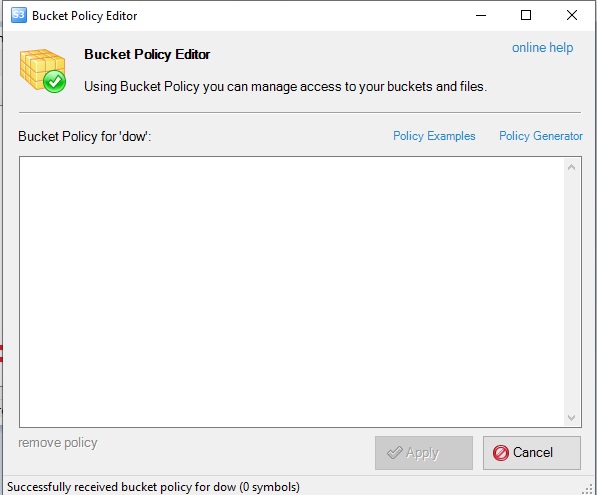
کد مورد نظر شما در اینجا امده است میتوانید از همینجا کپی کنید:
{
"Version": "2012-10-17",
"Statement": [
{
"Effect": "Allow",
"Principal": {
"AWS": [
"*"
]
},
"Action": [
"s3:GetBucketLocation",
"s3:ListBucket"
],
"Resource": [
"arn:aws:s3:::yourBuketname"
]
},
{
"Effect": "Allow",
"Principal": {
"AWS": [
"*"
]
},
"Action": [
"s3:GetObject"
],
"Resource": [
"arn:aws:s3:::yourBuketname/*"
]
}
]
}
توجه داشته باشید پس از paste کد بالا و پیش از این که دکمه Apply را بزنید چک کنید نام باکت تان به جای عبارت yourbucketname در کد بالا جایگزاری شده باشد. سپس دکمه apply را کلیک کنید. (این پالیسی تنها برای پارتیشن s3 RGW صدق میکند)
مستندات Bucket Policy #
مستندات باکت پالیسی برای minio را اینجا مطالعه کنید.
مستندات باکت پلیسی برای RGW را اینجا مطالعه کنید.




